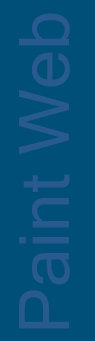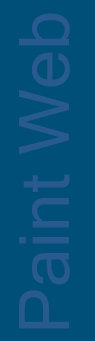Disegnare
un cerchio.
Per tracciare un cerchio, possiamo utilizzare il comando "cerchio"
seguendo, alternativamente, tre procedure differenti.
In ognuna di esse, dobbiamo inoltre scegliere, uno dei sei
diversi metodi di costruzione previsti (centro e raggio,
centro e diametro, cerchio per 3 punti, cerchio per 2 punti,
tangente tangente e raggio, tangente tangente tangente).
1. Facciamo click sul menù "disegna",
nella "barra dei menù", scorriamo il menù
a discesa comparso, fino ad individuare il comando cerchio, ora indugiamo per qualche istante, con il
puntatore del mouse su tale comando, ciò provocherà
l'apertura di un ulteriore sottomenù, nel quale dovremmo
scegliere, il metodo di costruzione che intendiamo utilizzare.

METODI
DI COSTRUZIONE
a)
Centro e raggio.
Se vogliamo disegnare il cerchio, fornendo come dati, il
valore del suo raggio e la posizione del suo centro useremo
l'opzione:

La
riga di comando visualizzerà:
"Specificare centro del cerchio o
[3P/2P/TTR (tan tan raggio)]:"
procediamo specificando, nell'area del disegno, mediante un
semplice click sul tasto sinistro del mouse, il punto A
che
dovrà rappresentare il centro del cerchio, e allontanando il
puntatore a croce dal centro, il cerchio inizierà a
costruirsi

dopodiché,
sempre nella riga di comando ci verrà richiesto di
specificare il valore numerico del "raggio del cerchio o il
[Diametro]:"
potremmo portare a termine il comando digitando la
lunghezza del raggio e premendo invio.
NOTA:
nelle versioni precedenti di autocad, allorché la riga di comando
presentava delle opzioni, (come nel nostro caso per le
parole raggio e diametro), esse erano racchiuse fra i
simboli < > e l'opzione attiva era appunto quella
inclusa tra essi;
ciò significava che, (per esempio in autocad 14),
immettendo un valore numerico questo veniva associato all'opzione racchiusa fra i due
suddetti simboli < >.
In Autocad 2000, invece, se nella riga di comando
sono presenti delle opzioni esse sono racchiuse tra
parentesi quadre, (esempio: [Diametro]) ma, la differenza
principale, con le precedenti versioni del programma, sta
nel fatto, che se ora immettiamo un valore questo viene
associato alla opzione non racchiusa fra le
parentesi;
per esempio
nel caso esaminato precedentemente il valore numerico viene
associato al raggio del cerchio.
Un'alternativa,
all'immissione del valore del raggio da tastiera, è cliccare,
dopo aver già specificato il centro del cerchio (punto A),
su un punto qualsiasi della circonferenza in fase di
costruzione (punto 2)

questa
operazione, assegnerà al cerchio un raggio pari alla distanza
tra i punti
A
e
2.
b)
Centro e diametro
Se
vogliamo disegnare il cerchio, fornendo come dati, il valore
del suo diametro e la posizione del suo centro useremo
l'opzione:

La
riga di comando visualizzerà:
"Specificare centro del cerchio o
[3P/2P/TTR (tan tan raggio)]:"
procediamo, come in precedenza specificando con un click del mouse il centro del
cerchio;
allontanando il puntatore a croce dal
centro, il cerchio inizierà a costruirsi

sempre nella riga di comando ci verrà chiesto
di :
"........
_d Specificare diametro del cerchio"
potremmo
portare a termine il comando digitando la lunghezza del
diametro e premendo INVIO.
Un'alternativa, all'immissione del valore del diametro da
tastiera, è cliccare, dopo aver già specificato il centro
del cerchio (punto A),
su un punto qualsiasi esterno alla circonferenza in fase di
costruzione (punto 2),

questa operazione, assegnerà al cerchio un diametro pari alla
distanza tra i punti A
e
2.
c) Cerchio per 2 punti
Se vogliamo disegnare il cerchio, fornendo come dati, due
punti, rispettivamente il punto iniziale e quello finale del
diametro del cerchio useremo l'opzione:

La riga di comando
visualizzerà i seguenti messaggi:
"Specificare prima estremità del diametro del cerchio:
"
indichiamo con un click un punto
dello schermo
( 1 )
"Specificare seconda estremità del diametro del cerchio: "
per concludere il comando indichiamo con un altro click un punto
( 2 ).

Continua